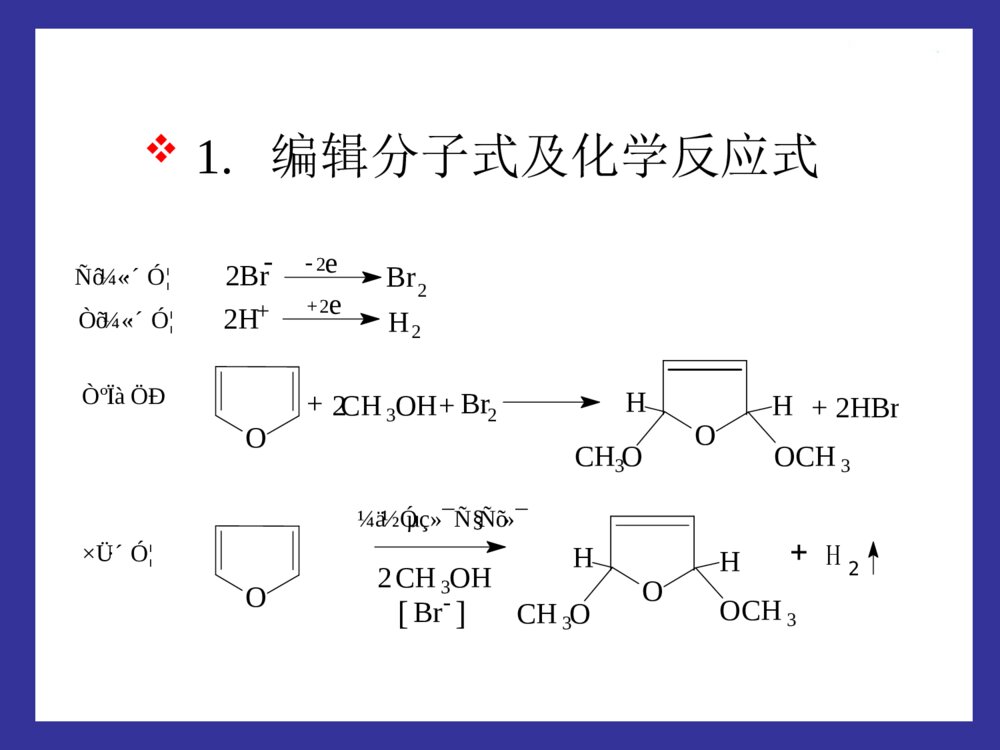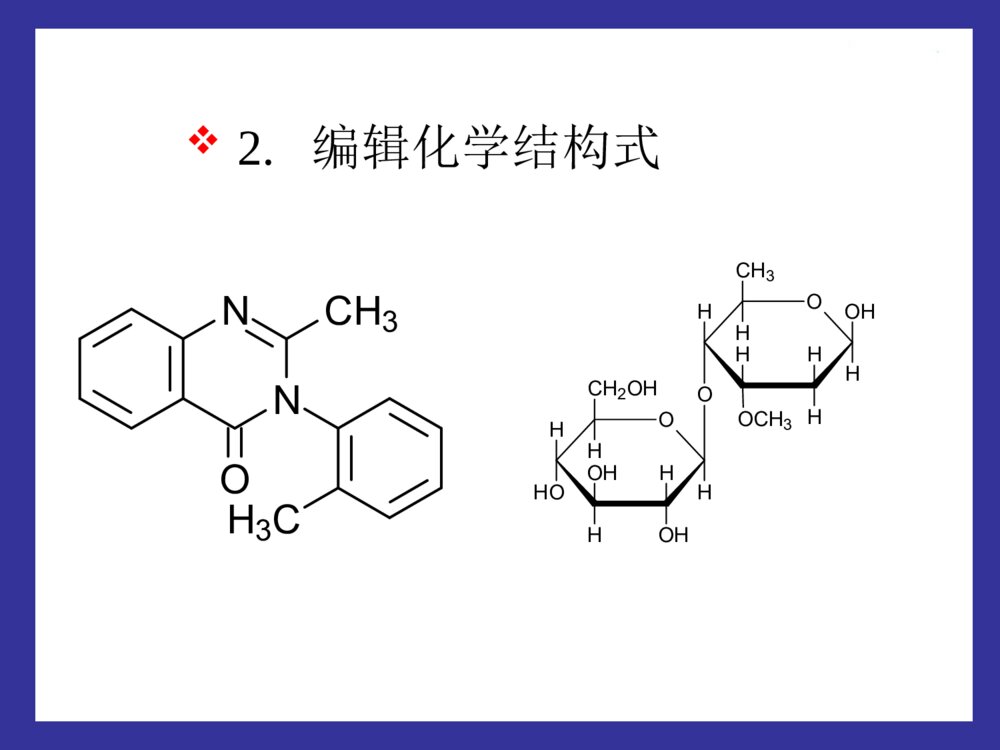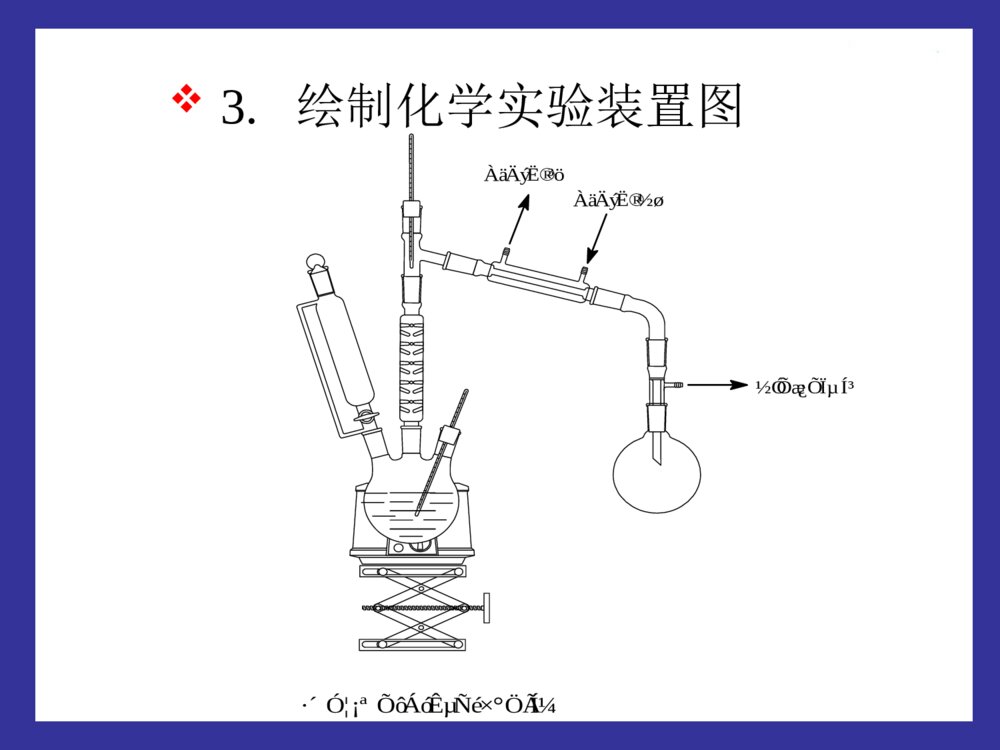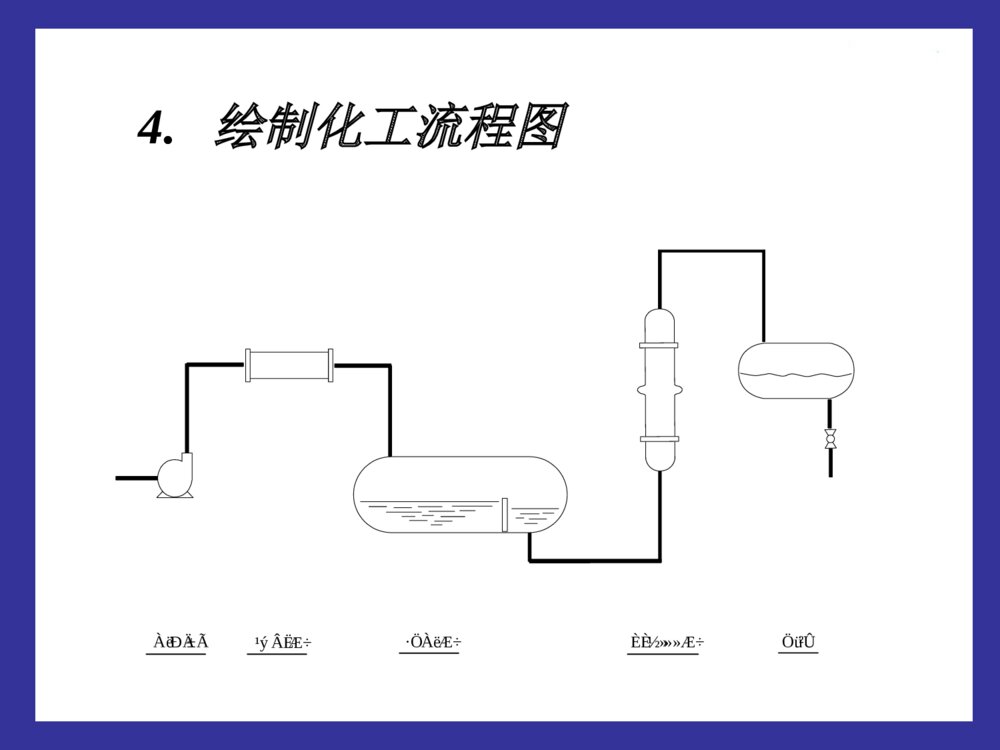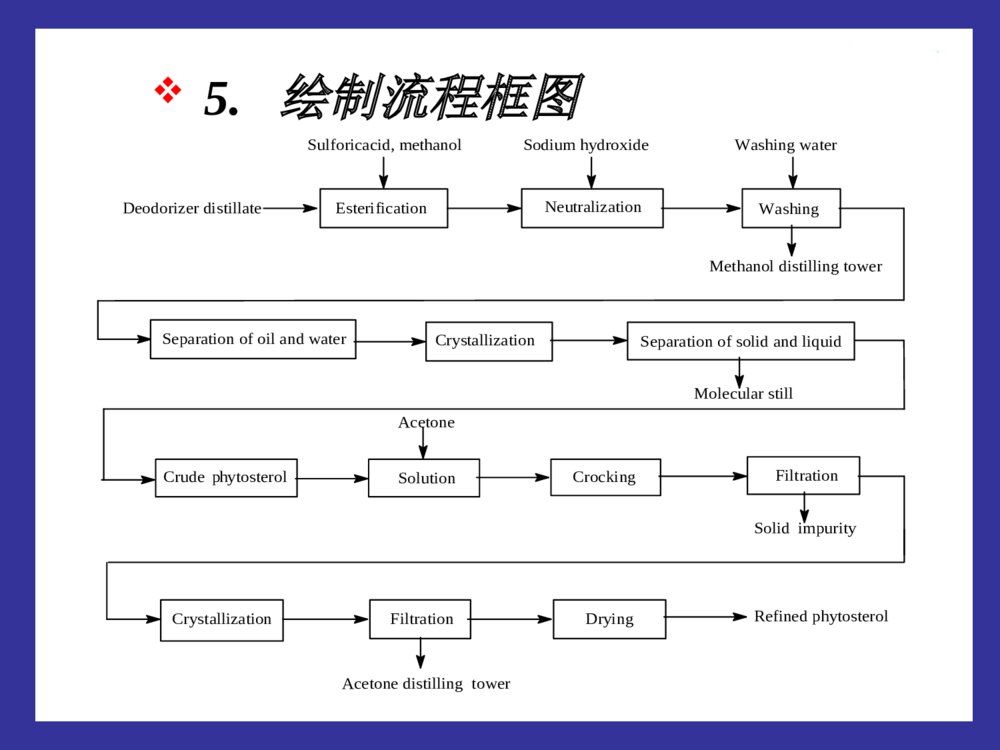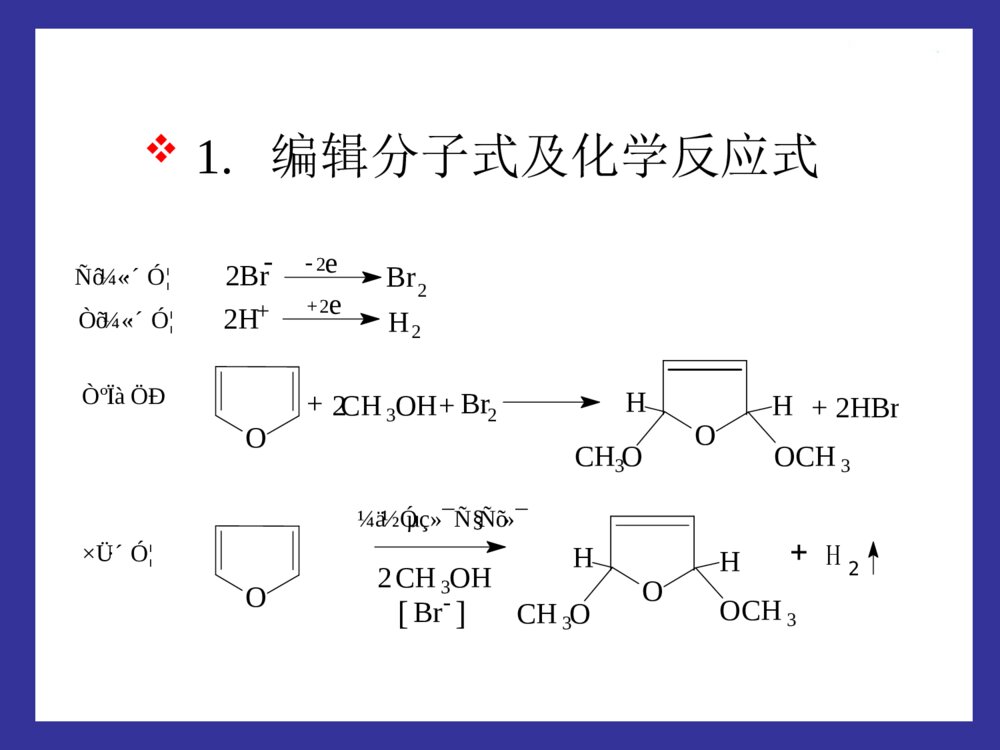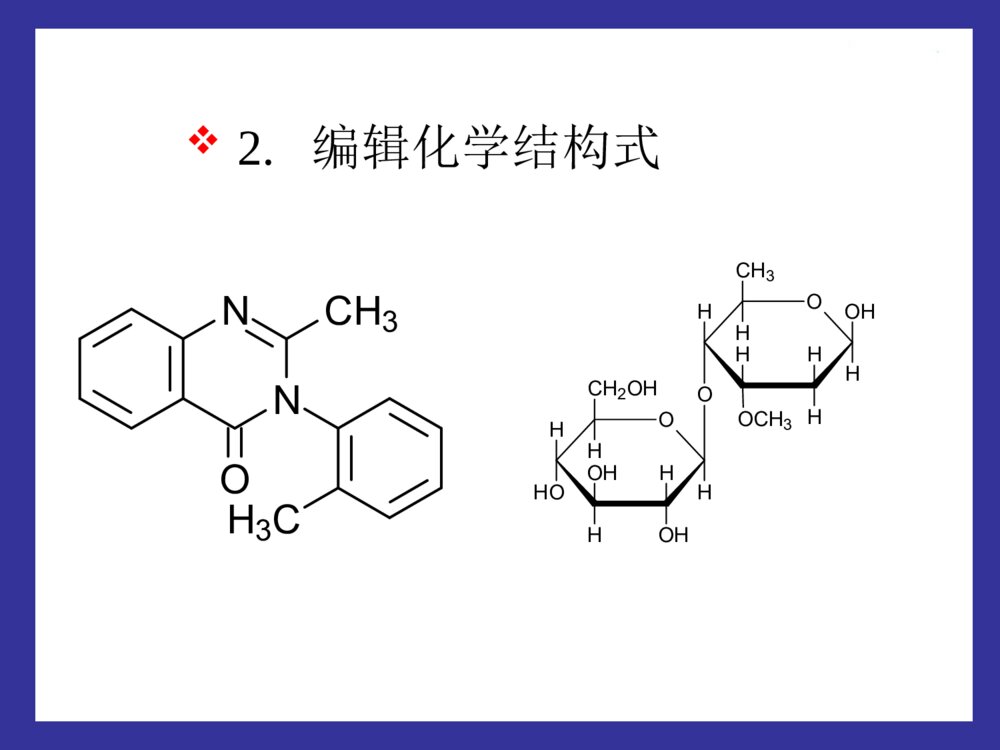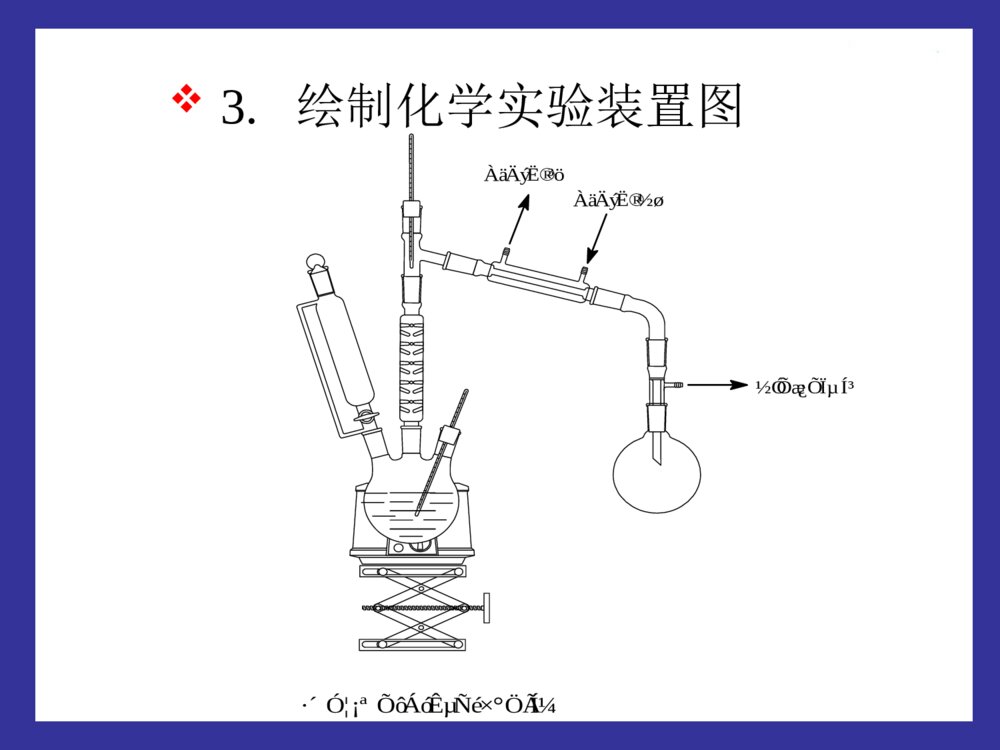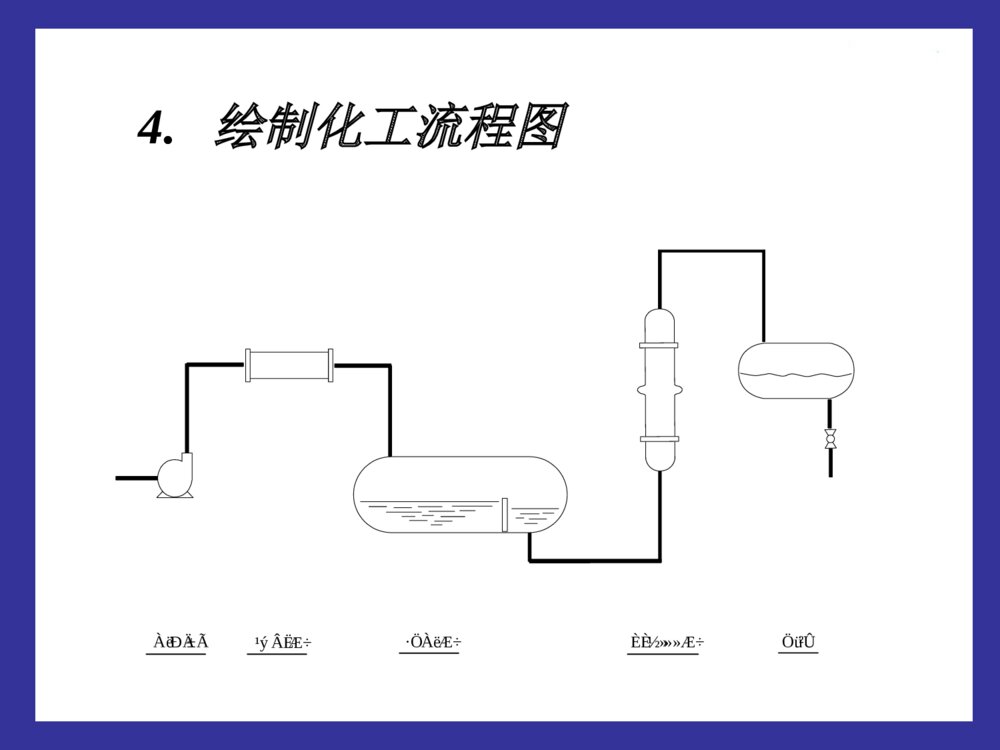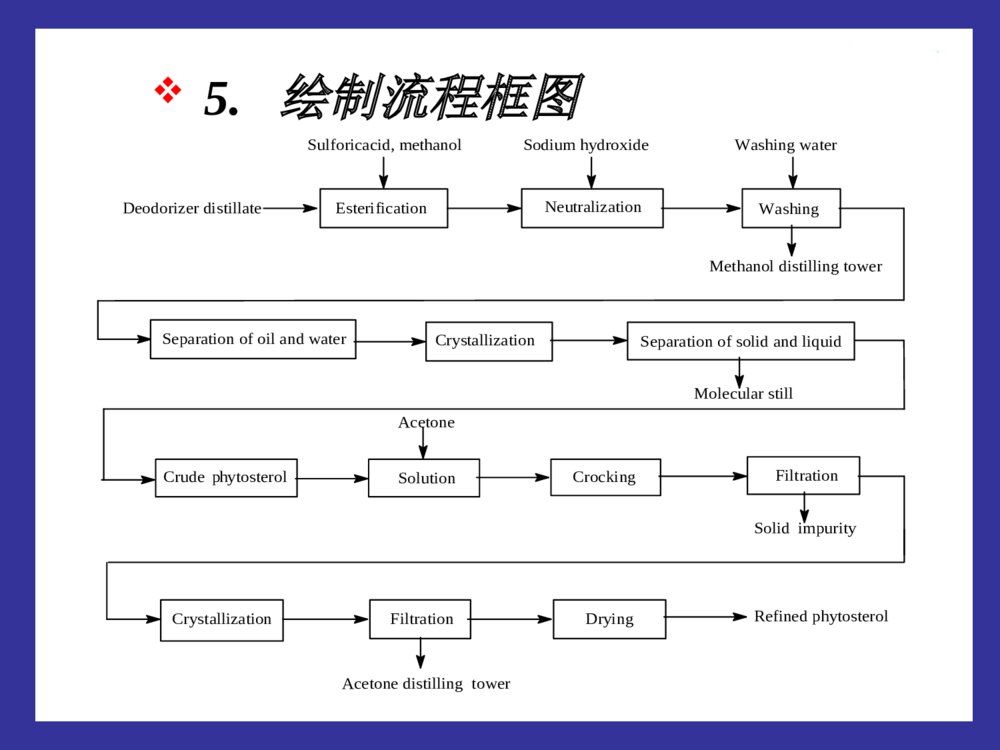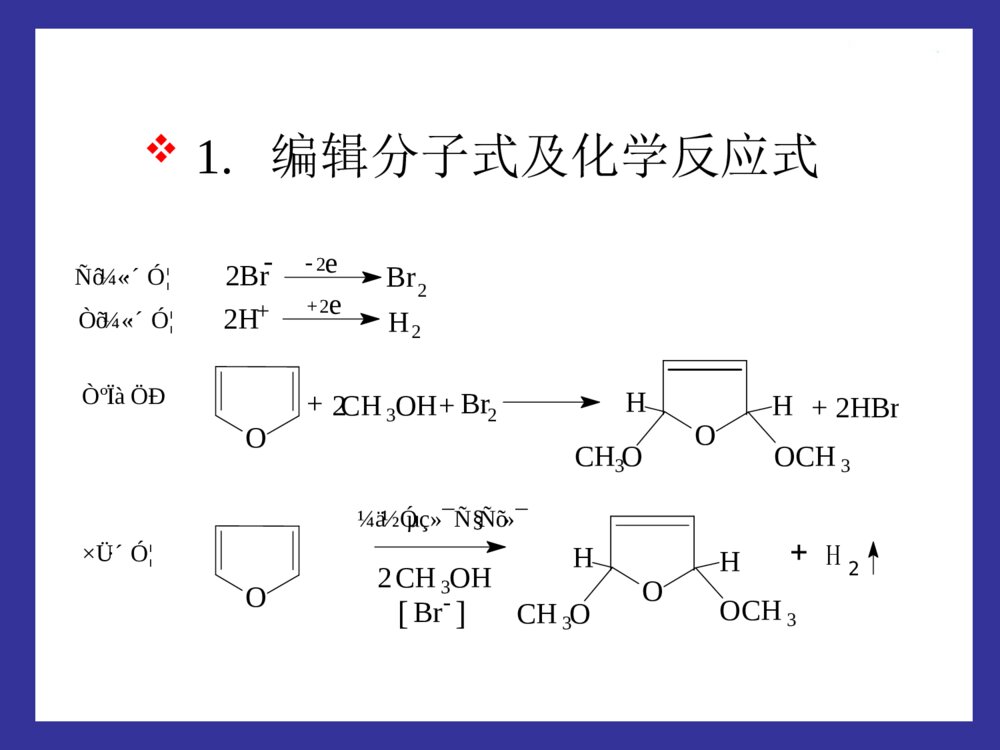
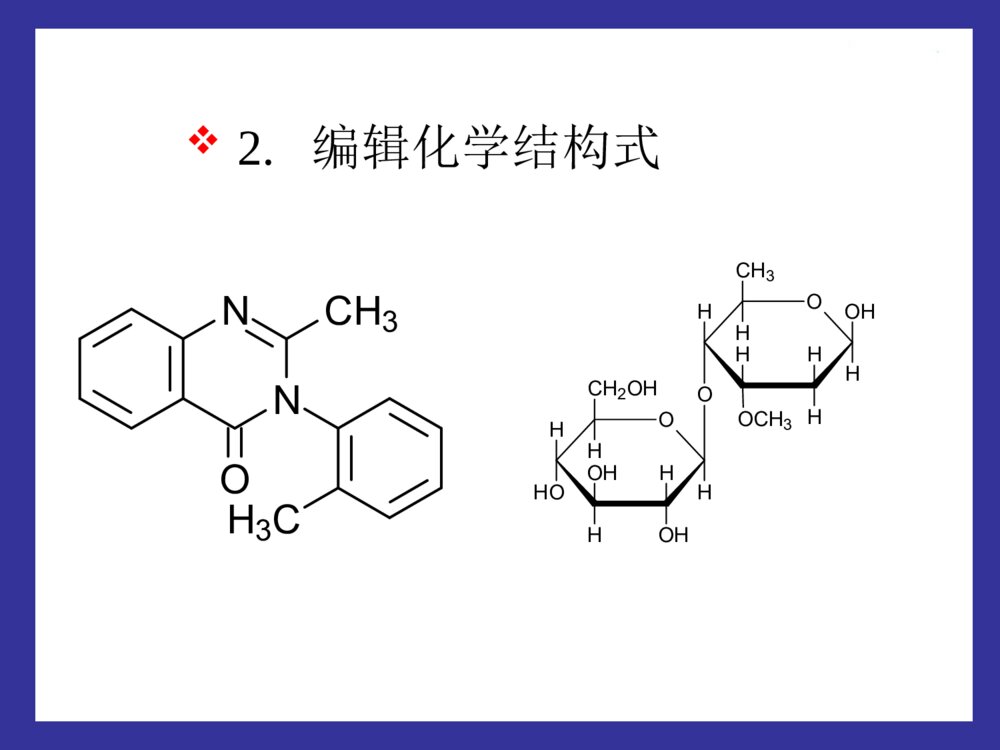
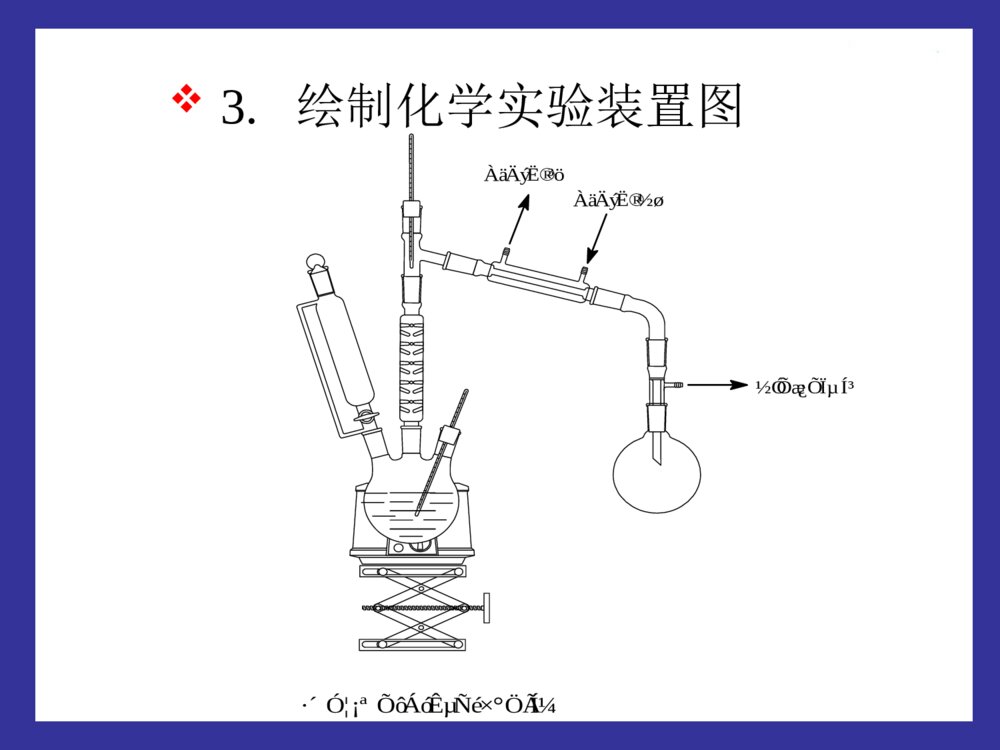
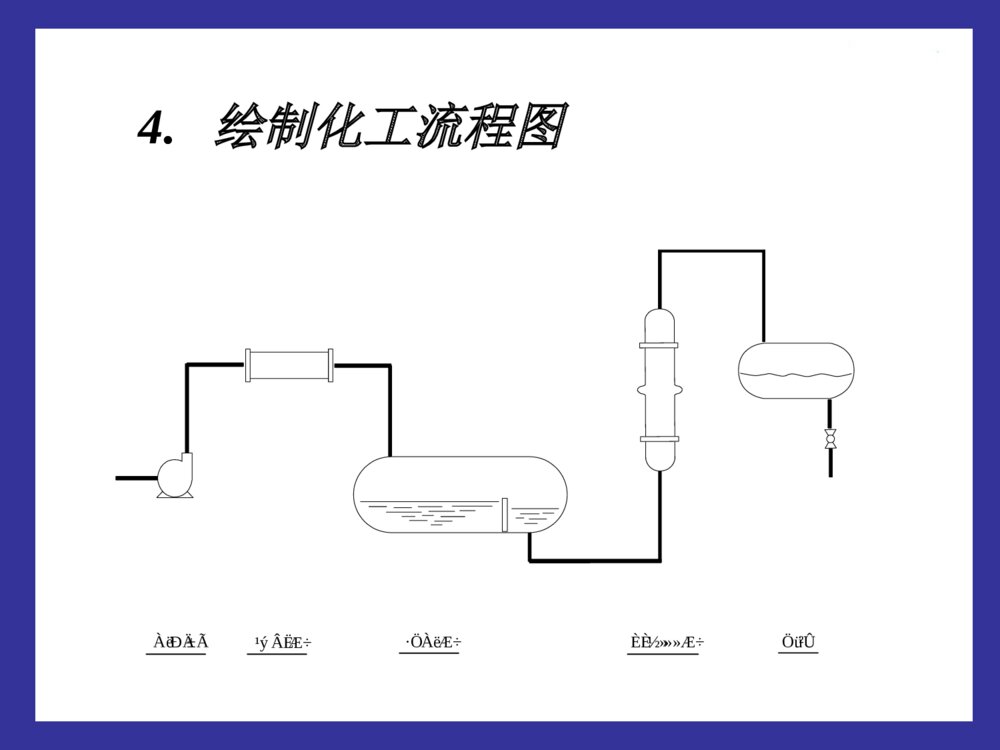
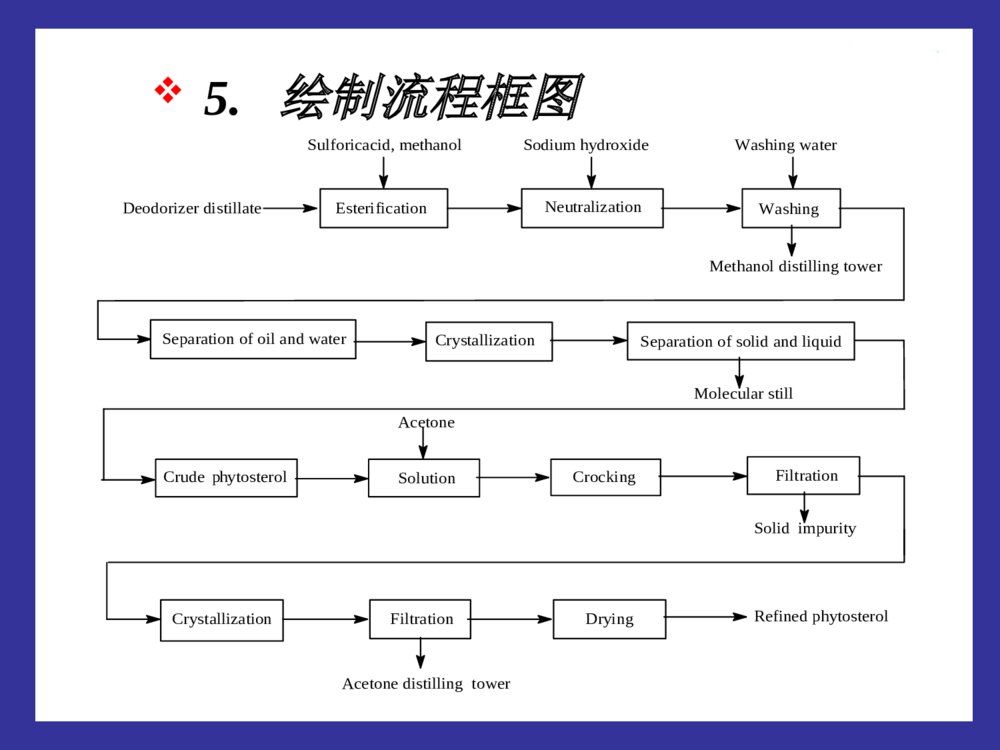
《计算机在化学中的应用PPT课件下载(共70页)》是由用户上传到老师板报网,本为文库资料,大小为2.25 MB,总共有70页,格式为ppt。授权方式为VIP用户下载,成为老师板报网VIP用户马上下载此课件。文件完整,下载后可编辑修改。
- 文库资料
- 70页
- 2.25 MB
- VIP模板
- ppt
- 数字产品不支持退货
计算机在化学中的应用计算机在化学中的应用ChemwindowChemwindowChemWindowChemWindow§1ChemWindow6.0§1ChemWindow6.0概述概述§2§2编辑分子式和化学反应式编辑分子式和化学反应式§3§3绘制化学实验装置图绘制化学实验装置图§4§4绘制化工流程图绘制化工流程图§5§5绘制流程框图绘制流程框图§6§6文件的输出文件的输出§7ChemWindow6.0§7ChemWindow6.0菜单介绍菜单介绍化学专业软件化学专业软件1.1ChemWindow6.01.1ChemWindow6.0的窗口组成的窗口组成1.2ChemWindow6.01.2ChemWindow6.0的主要功能的主要功能1.3ChemWindow6.01.3ChemWindow6.0的启动和退出的启动和退出§1ChemWindow6.0§1ChemWindow6.0概述概述1.标题栏2.菜单栏3.工具栏4.工作区5.状态栏1.1ChemWindow6.01.1ChemWindow6.0的窗口组成的窗口组成打开工具栏的方法:菜单View1.编辑分子式及化学反应式2.编辑化学结构式3.绘制化学实验装置图4.绘制化工流程图5.绘制流程框图1.2ChemWindow6.01.2ChemWindow6.0的主要功能的主要功能1.编辑分子式及化学反应式ÒºÏàÖÐ×Ü·´Ó¦O++Br22HBr+Ñô¼«·´Ó¦2Br2Br-eÒõ¼«·´Ó¦2H+2e+2-H2OH3CH2OHHO3CHO3CH+H2OBr-][¼ä½Óµç»¯Ñ§Ñõ»¯2OH3CHOHHO3CHO3CH2.编辑化学结构式OCH3OCH2OHHHOHHOHHHOHOHHHHHOHHCH3ONNCH3OH3C3.绘制化学实验装置图½ÓÕæ¿ÕϵͳÀäÄýË®½øÀäÄýË®³ö·´Ó¦¡ªÕôÁóʵÑé×°ÖÃͼ4.绘制化工流程图ÀëÐıùýÂËÆ÷·ÖÀëÆ÷ÈȽ»»»Æ÷Öü²ÛDeodorizerdistillateEsterificationRefinedphytosterolSulforicacid,methanolNeutralizationSodiumhydroxideWashingWashingwaterMethanoldistillingtowerSeparationofoilandwaterCrystallizationSeparationofsolidandliquidMolecularstillFiltrationSolidimpuritySolutionAcetoneCrockingCrystallizationFiltrationAcetonedistillingtowerDryingCrudephytosterol5.绘制流程框图1.1.启动启动桌面快捷图标“开始”→“程序”→“Bio-RadLaboratories”→单击2.2.退出退出方法有两种:单击关闭按扭单击窗口菜单的“File”→“Exit”1.3ChemWindow6.01.3ChemWindow6.0的启动和退出的启动和退出1.StandardTools2.快速打开工具栏:按下右下脚有红箭头的键,选择所需要的工具3.应用模板HierarchicalTemplate4.编辑举例(主要工具的功能)§2§2编辑分子式和化学反应式编辑分子式和化学反应式1.打开化学实验仪器库File→Open…→安装路径→Bio-RadLaboratories→ChemWin→Libraries→LabGlass2.选定→复制→粘贴在编辑的文档中3.通过Arrange菜单进行各种编辑4.举例§3§3绘制化学实验装置图绘制化学实验装置图1.打开化学工程设备库File→Open…→安装路径→Bio-RadLaboratoriesBio-RadLaboratories→→ChemWinChemWin→→LibrariesLibraries→→CESymbolCESymbol2.选定→复制→粘贴在编辑的文档中3.通过Arrange菜单进行各种编辑4.举例§4§4绘制化工流程图绘制化工流程图主要使用标准工具栏和图形工具栏中的有关工具绘制§5§5绘制流程框图绘制流程框图GraphicTools工具拦StandardTools工具拦1.打印File→Print2.选定→Edit→Copy→粘贴其它应用程序中§6§6文件的输出文件的输出§7ChemWindow6.0§7ChemWindow6.0菜单介绍菜单介绍1.File(文件菜单)新建文档新建库打开已有的文档关闭文档保存文档文档另存为页面设置打印打印预览文档尺寸文档信息打开过的文档退出2.Edit(编辑菜单)撤消操作恢复撤消的操作剪切复制保存文档粘贴在Library中查找查找下一个全选连接重新设置样式插入对象在Library界面下使用,要输入所查找图形的keywords,如找“试管”输入TestTube3.View(视图菜单)标准工具栏用户面板命令键工具图形工具轨道工具其它工具反应工具符号工具模板工具样式工具图形样式栏放大标尺状态栏4.Arrange(排列菜单)放在上层放到下层组合解组合按给定角度旋转按比例放大、缩小设置对象的位置和尺寸自由旋转水平镜像垂直镜像多个对象水平(或垂直)组合设置对个对象的对齐方式将对象置于页面中心激活十字线(用于对象的定位)5.Analytical(分析菜单)计算分子量:选定一个结构式可得到分子式、相对摩尔质量以及元素组成。例如:选定得到结果为注意:不能用C6H6C6H678.1178.046950C92.26%H7.74%计算质量:选定一个结构式可得到分子式、相对摩尔质量以及不同摩尔数对应的质量。例如:选定得到结果为这里也可以输入分子式,但元素符号必须大写元素周期表6.Other(其它)检查(类似Word的拼写检查)创建棒状结构将非环状的棒状结构转化为符号结构增加非标准的原子符号(CH3Me)编辑用户定义的非标准化学信息编辑热键校正化学结构拼写检查编辑用户词典激活SymApps应用软件HOCH3CH2CH2CH2OHC6H5CH2CH3CH3CH2CH3(CH2)3OH7.Window(窗口菜单)新窗口重叠排列平铺排列排列图标已打开的文档END化学键的绘制与键有关的工具1)单键()A.共同性质a)单击鼠标左键新产生的键将出现在能量最低的方向,单独的键将出现在水平方向。b)采用拉伸的方式产生键,同时按住Shift键则产生任意长的键,按住Ctrl键则可至任意方向,在初始点结束则取消。化学键的绘制c)键端可以用周期表或用键盘快捷输入,一些键盘快捷键为:b=Br,c=C,f=F,h=H,l=Cl,n=N,o=O,p=P,s=S;空格=不标记的C;其它快捷键请参考help文件。基团上的氢数自动给出,多次按键则给出不同氢原子数的集团。如按n则依次给出NH2,N,NH。另外也可自己设置快捷键(Other:EditHotKeys)。d)鼠标左击键中央可以在各种键型之间可以互换。化学键的绘制B.特殊性质b)按住Alt键单击则产生短线双键。c)鼠标移到键中央,产生黑块后按住鼠标左键左右/上下拖动,可改变键的状态。d)单击键中央可以改变键方向。化学键的绘制2)双键、多重键及长链()a)鼠标左键单击键中央转换为短双键;短双键单击可以改变短键的位置;鼠标移到键中央按住鼠标左键左右拖动,可改变双键的宽度;上下拖动改变短键的长短。化学键的绘制b)按住鼠标左键拖动可以产生长链多键,右方数字代表键的个数,松开鼠标则确定。同时按Shift键为任意键长;按Ctrl键为任意方向;按Alt键为不饱和双键长链。c)其它双键和多重键,使用方法与短双键使用相同。与环有关的工具1)饱和环a)只划一个环时:单击鼠标左键,水平方向上产生一个环;按住鼠标拖动可翻转,至所需方向松开鼠标即可得到所要方向的环。按Shift键为不同键长;按Alt键加不饱和环。b)与其它原子相连:单击某原子,将原子与新划环以单键连接;按住某原子拖动,至所需方向松开鼠标得到与原子直接连接的环;单击欲连接的键中央:粘贴产生稠环。与环有关的工具2)不饱和环:与饱和环有相同操作,不同处为鼠标在环中心单击可以加共轭环拖动环可以改变环大小3)其它环:分类提供一些分子:Aromatics、Bicyclics、Conformers、Cycloalkanes、Polyhedra和Templetes。与环有关的工具与划箭头有关的工具1)反应式箭头()a)单击产生水平箭头b)拖动,可以产生各方向箭头;如拖动回原点,可改变箭头类型c)(双线箭头)按住箭头中央黑块拖动,可改变箭头宽度。d)单击箭头中央,可以改变箭头种类,同型方向等。e)按Shift键,拖动鼠标可以改变箭头长度f)拖动鼠标可产生90度箭头,单击端点可改变箭头类型、拖动端点可改变两端的长度和方向,按Shift键拖动箭头的各端点可改变箭头形状,其操作与弯箭头类似。2)机理及电子转移箭头()与划箭头有关的工具与划箭头有关的工具a)通过拖动鼠标划出弯箭头。b)拖动鼠标时回通过原点可以使弯箭头翻转。c)刚划的弯箭头有两个方框,可以通过调整方框的位置改变曲线的形状,也可以拖动箭头的首尾改变箭头的形状。d)单击箭头两端可以改变箭头的类型。e)按Shift键,在箭头上的箭头点和2个箭头的侧翼点拖动鼠标可改变箭头的形状。f)欲改变箭头,单击箭头可以激活。与划箭头有关的工具3)园或园弧及相应箭头工具()使用此工具可以画实或虚线的圆、椭圆、圆弧、椭圆弧及相应带箭头的弧。a)鼠标选择工具后,在文档中用拖动的方式可以产生相应大小的圆,如按Shift键,则产生椭圆。b)移动圆/椭圆可用拖动其圆心的方式完成。c)在画好的圆或椭圆内拖动鼠标,则产生相应的弧箭头;d)拖动弧的两端,可改变弧长;e)单击弧箭头,可改变箭头的式样;f)按Shift键拖动箭头的两翼,可改变箭头的大小及式样。1)化学符号标记()化学符号标记()和文字说明Caption()a)单击要加的位置,产生插入符,输入原子或基团的名称即可。b)以取代基形式插入(按Shift键可以改变键长)c)直接在空位输入分子式。如H2SO4。d)可以改变键级:单击键中部可以改变为双键或三键,按住Alt键后单击可以加为短双键,再次单击可以改变短键的位置。e)编辑已标记的内容:鼠标选中后单击欲编辑的位置即可编辑。2)文字说明Caption()化学符号标记()和文字说明Caption()可以在图形中加文字说明,可以使用各种字体(包括中文),也可以使用Windows支持的所有符号。该说明文字可以是普通文本、粗体或斜体,也可以使用Formular格式,字体和样式等可以在菜单上选择。编辑方式与Word相似。注意不可用Caption方式加化学标记;该工具所写的文本无法与化学键相连。编辑工具包括对象选择工具()、套索工具()与板擦(),主要用于对象的编辑。1)选择对象工具()鼠标单击某结构的一点,或单击某对象,或者采用拖动鼠标的方式将矩形内的所有对象选择。选择上的对象边缘有8个黑点。如欲选择多个对象可以按住Shift键后选择或用鼠标拖出的方框所包含的对象。编辑工具a)移动:可用鼠标拖动到任意位置或使用键盘上的光标移动键逐点移动。移动过程中如果按Ctrl键则可以复制。b)改变大小和旋转:鼠标选中边上的把手(Handle)后可以水平或垂直放大或缩小;选择角上的把手可以对整个对象放大或缩小;如在选择角上把手时按住Shift键则可水平、垂直方向拉伸;如果选择边上把手时按Shift键则产生旋转标志,可以旋转所选对象;进行以上操作时如按Ctrl键则复制对象。此工具与菜单命令合用,可以改变大小、移动、旋转、复制、删除、改变对象等。编辑工具2)套索工具()使用套索可以复制、删除或移动一个结构的一部分;可以用来移动原子标记而不移动键;可以改变键的前后位置;可以在套索选择的位置加标记。选择:可以用单击选择一个原子或用拖动的方式选择多个原子;按住Shift键可以进行多次选择。a)移动一个或多个原子:使用套索选择一个或多个原子;用鼠标拖动到目标位置(使用键盘方向键可以逐点移动)。编辑工具b)不移动对应的键而移动基团的标记:按Alt键,用套索拖动标记至目标位置(使用键盘方向键可以逐点移动)。c)移动键的前后位置:用套索选择某键,在Arrange菜单中选择BringtoFront/SendtoBack命令可以改变与交迭键的前后位置。d)复制套索所选内容:用套索选定部分结构后,按Ctrl键拖动,可复制选定部分。e)删除套索所选内容:用套索选定部分结构后,按Backspace、Delete或选择Edit菜单中的Clear命令可清除选定部分。f)标记原子:用套索选择后,选择周期表或使用快捷方式标记原子。用空格键除去不想标记的原子。编辑工具g)旋转结构中的一部分:选择点,单击旋转工具或选择Arrange菜单中FreeRotate命令,可用拖的方式旋转结构中的一部分。h)其它功能:套索选择后,可以使用编辑及改变模式命令。i)选择工具也可以用来进行套索操作,其方法是在使用时按Alt键。编辑工具3)板擦()使用板擦可以删除某个原子、化学标记、键以及图形对象等。划框、括号及划线工具1)划框()a)选定框类型,用鼠标拖出框,松开鼠标即可。如在起始点松开鼠标,则不划框,按Shift键则划方框。b)改变框大小和位置:使用选择工具放大或缩小。c)用鼠标拖动左上角改变框线的角的弧度;用鼠标拖动右下角改变框线的阴影大小。划框、括号及划线工具2)括号()a)拖动鼠标产生双括号,对可在四角可填写相应的上下标内容b)拖动括号下角可以改变双括号形状c)使用选择工具改变双括号框大小和位置。d)单括号:拖动改变角度;拖动中心改变形状3)划线及编辑工具()划框、括号及划线工具a)单击产生一个点,移动光标至下一位置,单击产生一条线段,单击工具图标结束;按Shift键可限定线段为水平、垂直或45º斜线。b)继续单击可以连续划折线,再次单击工具图标结束折线;如最后单击起始点则为封闭图形,其可以填充。c)单击一点,移至第二点拖到第三点,拖动至合适松开鼠标产生曲线,再次单击工具图标结束。d)使用编辑工具可编辑所划的曲线和折线。原子标记符号等在某原子上单击产生此符号,拖动则可绕该原子决定符号位置,按Shift键可改变符号与原子间距离;任意点单击产生单独的符号对象;符号与该原子相关联;符号可使用套索或板擦删除。轨道符号起始拖动划轨道符号;按Shift键可改变大小;按Ctrl键改变方向;使用Arrange中的前后变换命令可改变对象间的前后位置。组合工具1)水平翻转()和垂直翻转():选择对象,单击水平翻转按钮,可使被选择对象水平方向翻转;选择对象,单击垂直翻转按钮,可使被选择对象垂直方向翻转;组合工具2)自由旋转():与Arrange菜单中FreeRotate功能相同;使用选择工具选择对象,单击自由旋转图标,击中对象把手拖动鼠标,可以自由旋转到指定角度,旋转中角度显示在旁边。按Ctrl键则复制出旋转后的对象。3)组()和取消组():将多个对象组合为一个组,也可以将多个组组合为一个组。与Arrange菜单中的Group命令相同。例如,将一个反应式中的反应物和产物组合为一个组,这样可以在某些操作时整个反应式可以同时进行,避免出现遗漏现象。组合工具4)连接():将两个相叠或近似相叠的结构直接连接形成一个结构,同Arrange菜单中Join命令。注意其与组的区别。5)对象排列():将选择的对象按水平/垂直方式排列,与Arrange菜单中的AlignObject命令相同。选择此命令后,出现对话框,水平方向有四个选项:不变、左边、中心和右边;垂直方向也是四个选项:不变、顶部、中心、底部。选择后选择OK进行排列。此命令有时会使选择对象重叠。组合工具6)移到前面()/后面():将选择对象放至图形的前面/后面对象的堆积:ChemWindow将图形对象像牌一样堆积,一般的结构为透明的,所以堆积结构的次序是没有关系的;一些工具可以可以产生不透明图形(如轨道等),这时前后顺序必须正确。另外,ChemWindow在处理相互交叠的键时,自动将后面的键断开而产生立体感,使用上两个命令也可以改变键之间的前后顺序。sendtobackbringtofront其它工具1)表格工具:可拖动制表,因可在Word中使用更好的制表,一般不提倡使用2)Newman投影式:可绘制Newman投影式,选中后在文档区拖动,选定前面三个原子的位置,松开鼠标,可得到Newman投影式。其它工具3)标注工具单击标注工具,可打开相应的标注工具栏,可对选定的原子进行标注前5个为文本框样式、中间5个为连线样式、后4个为标注原子的样式其它工具4)质谱碎片工具:拖动穿过分子可将分子沿线分作两部分(自由基),分别给出分子量和分子式。5)质谱标记工具:在相应键上单击可将断开后两部分的分子量和分子式标出。附加库使用Chemwindow6.0提供了四个附加的图形结构库,这些库默认位置为:C:\\Programfiles\\Bio-RadLaboratories\\ChemWin\\Libraries\\包括:CESymbol:提供化工符号;LabGlass:提供化学实验室的玻璃仪器等的图形;OtherLib和StrucLib:提供化学物质的结构式;附加库使用先打开库文件,选择所需图形或结构,可通过查询命令在库中寻找,通过剪贴板复制到用户的ChemWindow文档。对于玻璃仪器,其标准口可以自动连接。注意库中所给的蒸馏装置的温度计位置有误,可用套索选中后修改即可。菜单命令对常用的菜单命令不再解释,这里仅对一些需要说明的菜单命令进行说明。1)File菜单:文件管理、打印等。默认保存为扩展名为“.cwg”的文件,可用SaveAs命令将文挡存为StandardChemistryFormat(.SCF)、MDLMolFile(.MOL)、ChemDraw(.CHM)等其它格式。可用PageSetup命令更改纸张大小,以扩大文档大小。2)Edit菜单:包括Undo(撤消)、Redo(重复)、Copy(拷贝)、Paste(粘贴)、SelectAll(全选)等命令,与其它的Windows应用程序相近。Join(连接)已在前面工具按钮中说明。如打开的是库文件,可以使用FindinLibrary命令在库中查找结构或仪器。OverrideStyle命令可改变当前样式默认的参数值如键长度、宽度、字体和字号等(注:不要随意改变)。样式可在Style工具条中改变。3)View菜单:决定显示哪些工具栏,是否显示标尺和状态栏等。菜单命令4)Arrange菜单:包括前后位置设置(BringtoFront,SendtoBack)、组(Group,Ungroup),旋转(Rotate,FreeRotate)、放大缩小(Scale)、翻转(FlipHorizontal,FlipVertical)和对象排列(SpaceObjects,AlignObjects)等命令Rotate(^R):将选择的对象旋转指定角度,使用该命令时,产生一对话框,输入欲旋转的角度并单击OK确认即可。其旋转方向为逆时针方向,如欲顺时针旋转,角度值可以输入负数。Scale(^5):比例放缩所选择对象的大小。所有在ChemWindow中的对象均可以用两种方法放缩,其一为使用鼠标,选择对象,将鼠标选中对象的把手远离或朝向对象拖动至目标大小(拖动时显示放缩的比例);其二是使用键盘,选择对象后用Arrange菜单中Scale命令,在对话框中输入百分比确认即可。Size:设置对象大小及位置。SpaceObjects:等距排列对象;对象间的距离用点数表示。选择多个对象,使用Arrange菜单中SpaceObjects命令,出现对话框,选择对象间隔的点数和排列方式,确认即可。AlignObjects:将选择的对象排成一行或列。菜单命令5)Analytical菜单CalculateMass:计算所选择结构的分子量。选择一个结构或一个结构的一部分,选择CalculateMass命令,可计算出分子量、分子式和组成百分比,按Paste按钮可将选中的项粘贴到ChemWindow的文档中。FormularCalculater:计算分子量及不同摩尔数的分子质量。PeriodicTable:显示周期表。选择原子,其信息显示在中间窗口上,按Edit键可显示个各同位素参数并可进行编辑。周期表也可用于标记原子,用套索选择某结构中的一个或多个原子,从周期表中单击要选的原子,该原子就被加到结构上,相应的氢原子个数也被加上。菜单命令6)Other菜单:CheckChemistry:检查结构是否正确。Other菜单中选择CheckSyntax命令,将检查文档中所有结构是否正确,如发现错误,其光标将移到错误位置;检查窗口的上部将提供错误的信息;改变错误后,Ignore按钮将变为Continue,单击继续检查。MakeStickStructure:将简写结构变为结构图MakeLabeledStructure:将结构图改为简写形式菜单命令EditUser’sChemistry:用户可根据自己需要加入基团或分子的简写,在计算分子量等操作中程序可以辨认。EditHotKeys:用户可自己增加基团的热键,如默认中4=Ph,在刚加上一单或双键时,按热键程序可自动加入相应基团。Symapps:对选择的分子直接打开Symapps程序显示三维结构。7)Windows和Help菜单:与一般程序同OOOHOHO-OHOHOHHOHHOOHHHOHHChemWindow应用举例步骤:①选择图标,在编辑窗口内点击一下,便可出现苯环。②选择单键图标,将鼠标移到苯环的一个碳的位置上,在该碳上显示黑色实心方点()时,单击鼠标左键,出现单键,显示③选择图标,将鼠标移至编辑窗口,单键预编辑的一端碳上,显示黑色实心方点时,单击鼠标左键,出现光标,直接输入COOH和NO2,显示。④完成间硝基苯甲酸的结构编辑,显示:(1)简单化学分子式的绘制:以间硝基苯甲酸结构式为例其他例子:五、ChemWindow应用举例(2)简单反应方程式的绘制:以乙酸和乙醇的酯化反应为例①选择图标,将鼠标移至编辑窗口,直接输入分子式CH3COOH。②选择图标,将鼠标移至编辑窗口CH3COOH后侧,单击左键。③同①法,编辑CH3CH2OH。④选择反应式工具中的图标,将鼠标移至编辑窗口CH3CH2OH后侧,单击左键。⑤选择图标,将鼠标移至编辑窗口上方,单击左键,出现光标,输入浓H2SO4,其中H2SO4的编辑方法同①。⑥选择图标,将鼠标移至编辑窗口下方,单击左键。⑦同①、②法,编辑CH3COOCH2CH3H2O。⑧选中①~⑦编辑的内容,按住Ctrl+G,将①~⑦编辑的内容合为整体图片:CH3COOHCH3CH2OHŨH2SO4CH3COOCH2CH3H2O五、ChemWindow应用举例(3)简单化学反应机理的表示:以烯烃和HX加成为例HCH3HÂýHHHHCH3(µÚÒ»²½)CH3HHHHX¿ìCH3HXHCH3HHX£¨µÚ¶þ²½£©Ï©ÌþÓëHX¼Ó³É·ÖÁ½²½½øÐУ¨Á½²½Àú³Ì£©¡ª¡ªÇ×µç¼Ó³É·´Ó¦»úÀí五、ChemWindow应用举例(4)电子云表示:CH3CH3CH3CH3CH3CH3CH3CH3¹²éîÐÁÈýÏ©·Ö±ðÔÚ¼ÓÈȺ͹âÕÕϵĻû¯·´Ó¦½á¹¹Ê½五、ChemWindow应用举例(5)化学实验装置图绘制:步骤:先打开库文件,选择所需图形或结构,可通过查询命令在库中寻找,通过剪贴板复制到用户的ChemWindow文档。对于玻璃仪器,其标准口可以自动连接。注意库中所给的蒸馏装置的温度计位置有误,可用套索选中后修改即可。修改前五、ChemWindow应用举例(6)简单化学工艺流程图绘制:»¯Ñξ«ÖÆ´ÖÑÎH2ONaOHNaCO3µç½âH2Cl2³ÁÔü10%NaOH£¬16%NaOHÈÜÒºÍÑÑÎ50%NaOHÈÜÒºNaCl¾§ÌåÖÆÈ¡ÇâÑõ»¯Äƹ¤ÒÕÁ÷³Ìͼ